[הבעיה נפתרה] FaceTime לא עובד & תקוע בחיבור
FaceTime מספק דרך חדשה לנו לתקשר עם החברים והמשפחה באמצעות Wi-Fi או נתונים סלולריים. ואילו, לפעמים יש FaceTime שאינו פועל כראוי ב- iPhone, iPad או OS X.
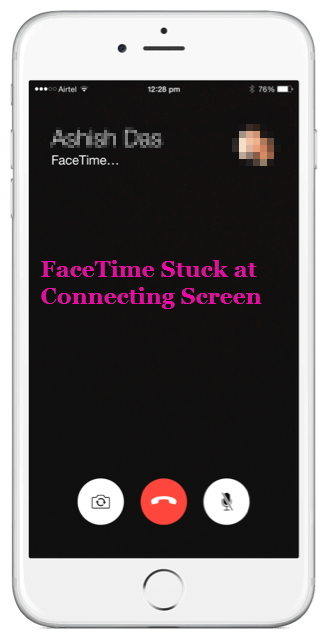
"אני מנסה להשתמש ב- FaceTime וזה פשוט לא יצליחלהתחבר. זה קרה בעבר בין האייפון שלי ועכשיו זה קורה גם עם האייפד שלי. האם אני מפספס משהו? " "אני באיחוד האמירויות וכשאני מנסה ל- Facetime זה מצלצל ואז אומר להתחבר הרבה זמן. אחרי זמן מה זה אומר ש- Facetime נכשל."
אם אתה מתמודד עם אותה סוגיה, כלומר, FaceTime לא יחבר & יכשל, או ש- FaceTime לא יפעיל, המשך לקרוא ונסה את הטריקים בזה אחר זה כדי לפתור את הבעיה.
פתרון בעיות בנושאי חיבור FaceTime
אנא השתמש בשיטות אלה להלן כדי לתקן את FaceTime שוב ושוב להיתקע במסך "התחברות".
1: הפעל מחדש את מכשיר ה- iOS
הפעלה מחדש של אייפון היא הדבר הראשון שעליך לעשותלעשות כשמשהו שאינו פועל כראוי ללא סיבה ידועה. אני ממליץ לך להשתמש בכלי שירות בחינם - Tenorshare ReiBoot - בכדי להפעיל מחדש iPhone או iPad / iPod touch ללא מאמץ רב.
התקן את הכלי האתחול חינם של iOS זה למחשב / Mac ולחבר את מכשיר ה- iOS שלך למחשב באמצעות כבל USB. בממשק הראשי, לחץ על "כנס למצב שחזור"
תוך פחות מ -20 שניות תראה לוגו של iTunes עם כבל USB במסך המכשיר. ואז לחץ על "צא ממצב התאוששות" כדי לאתחל את המכשיר לשגרה.

קדימה, נסה להקים חיבור FaceTime, FaceTime יעבוד שוב. עם זאת, אם זה לא עושה את העבודה, נסה את השיטות האחרות שלהלן.

קדימה, נסה להתחיל חיבור FaceTime, FaceTime תתחיל לעבוד שוב. עם זאת, אם זה לא עושה את העבודה, נסה את השיטות האחרות שלהלן.
2: עדכן את המכשיר לגירסה האחרונה של iOS או OS X
אם מכשירי iOS או Mac שלך לא עודכנו לגירסה האחרונה הזמינה, עליך לעדכן לגרסה האחרונה כדי לנסות. רוב הבעיות יכולות להיפתר או להקל על הגירסה האחרונה.
3: אם אינך יכול לבצע או לקבל שיחות FaceTime
עקוב אחר הצעדים הבאים אם אינך יכול לבצע שיחות FaceTime.
- ודא כי גם אתה וגם האדם אליו אתה מתקשר משתמשים בחיבור Wi-Fi או סלולרי מהיר.
- אם אתה מנסה להשתמש ב- FaceTime באמצעות סלולרי, וודא שהשתמש בנתונים סלולריים מופעל עבור FaceTime. עבור אל הגדרות> סלולרי> השתמש בנתונים סלולריים עבור והפעל את FaceTime.
- עבור אל הגדרות> FaceTime וודא ש FaceTime מופעל.
- עבור אל הגדרות> כללי> תאריך ושעה והפעל את הגדרת באופן אוטומטי.
4: הפעלת FaceTime מחדש ב- iOS ו- OS X
- במכשיר iOS, אנא פתח את אפליקציית ההגדרות ועבור ל- FaceTime.
- העבר את המתג למצב OFF.
- העבר את המתג למצב חיובי, תראה הודעה "מחכה להפעלה ...".

אם נתקלתם ב- FaceTime לא יפעילו או אינם זמינים ב- Mac, עקבו אחר השלבים שלהלן כדי להפעיל או להפעיל מחדש FaceTime ב- Mac.
פתח את יישום FaceTime במערכת ההפעלה X ועבור ל- FaceTime בתפריט העליון ובחר העדפות. העברת FaceTime למצב OFF ואז בחזרה למצב ON תשלים את הליך ההפעלה מחדש.

5: אפס את הגדרות הרשת
איפוס הגדרות רשת יסיר את כל השמוריםרשתות Wi-Fi, רשומות התאמה של בלוטות ', הגדרות VPN או APN, אך זה לא ימחק נתונים והגדרות אחרות במכשיר שלך, כך שכדאי לנסות כשאינך יכול להתחבר ל- FaceTime.
בהגדרות> כללי> איפוס, בחר באפשרות אפס הגדרות רשת. זה ייקח כמה דקות.

6: תיקון מערכת iOS
אם אף אחת מהשיטות שהוזכרו לעיל לא תעזור לךתקן את שגיאת חיבור FaceTime, יתכן וזה קשור למערכת iOS, כמו אובדן קבצי מערכת או נזק לקבצי מערכת. במקרה זה, באפשרותך לשחזר את מערכת iOS על ידי תיקון מערכת ההפעלה באמצעות Tenorshare ReiBoot.
קרא עוד: כיצד לתקן קריסה / הקפאה / שגיאות של iOS של iOS ללא אובדן נתונים



![[נפתר] מצלמת FaceTime לא עובדת על MacBook](/images/os-x/solved-facetime-camera-not-working-on-macbook.jpg)





![[נפתר] כיצד לתקן את מצלמת FaceTime לא עובדת ב- iPhone](/images/fix-iphone/solved-how-to-fix-facetime-camera-not-working-on-iphone.jpg)